win10桌面图标不见了如何解决 win10桌面图标不见了的解决方法
更新时间:2023-02-06 22:05:51作者:qin
电脑win10纯净版系统可以说是我们最常用的系统之一,使用的时间越长,遇到的问题也多种多样,近期,就有小伙伴们发现,自己的电脑桌面图标不见了,想要使用某个软件却在桌面找不到,很是着急,遇到这种情况我们应该怎么办呢?win10桌面图标不见了如何解决呢?接下来,小编就为大家带来win10桌面图标不见了的解决方法。
具体方法如下:
1、桌面图标消失了是系统设置的问题 桌面单击鼠标右键 打开个性化
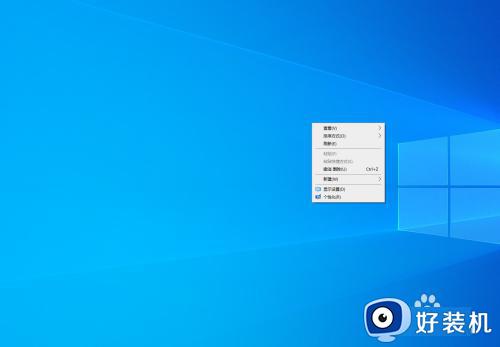
2、选择主题 点击桌面图标设置
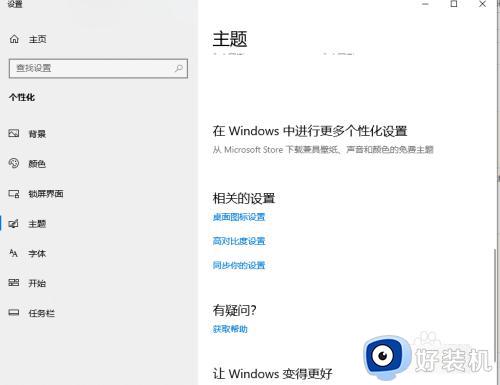
3、选择需要放在桌面的图标 点击确定 图标就出来了
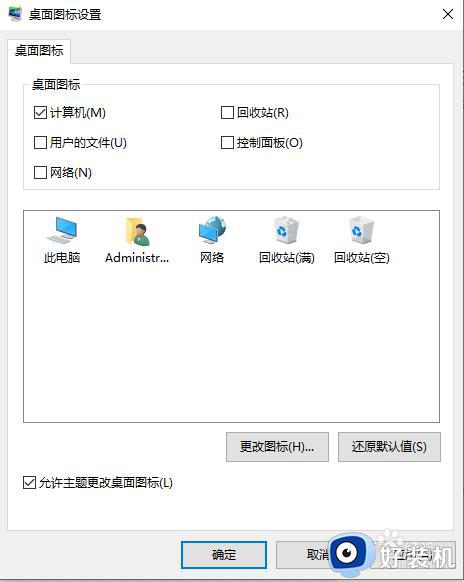
上文就是给大家总结的关于win10桌面图标不见了的解决方法的全部内容了,平时大家在遇到这种情况的时候,就按照上述的方法进行操作就好了哦。
win10桌面图标不见了如何解决 win10桌面图标不见了的解决方法相关教程
- win10桌面图标不见了怎么办 win10系统桌面图标不见了的解决方法
- Win10桌面图标不见了如何解决 Win10桌面图标不见了怎么恢复
- 我win10桌面图标不见了怎么办 win10桌面图标不显示了怎么办
- win10 桌面图标不见了怎么回事 win10系统桌面图标不见了怎么解决
- win10桌面图标不见了怎么恢复 win10系统桌面图标不见了怎么调出来
- win10桌面没有计算机图标怎么弄 win10桌面计算机图标不见了如何解决
- win10的网络图标不见了怎么办 win10电脑网络连接图标不见了解决方法
- Win10桌面回收站图标不见了怎么办 Win10桌面回收站消失了解决方法
- Win10桌面图标不见了怎么显示 Win10桌面图标不见了如何找回
- win10桌面图标消失了怎么恢复 win10桌面图标不见了如何解决
- win10拼音打字没有预选框怎么办 win10微软拼音打字没有选字框修复方法
- win10你的电脑不能投影到其他屏幕怎么回事 win10电脑提示你的电脑不能投影到其他屏幕如何处理
- win10任务栏没反应怎么办 win10任务栏无响应如何修复
- win10频繁断网重启才能连上怎么回事?win10老是断网需重启如何解决
- win10批量卸载字体的步骤 win10如何批量卸载字体
- win10配置在哪里看 win10配置怎么看
win10教程推荐
- 1 win10亮度调节失效怎么办 win10亮度调节没有反应处理方法
- 2 win10屏幕分辨率被锁定了怎么解除 win10电脑屏幕分辨率被锁定解决方法
- 3 win10怎么看电脑配置和型号 电脑windows10在哪里看配置
- 4 win10内存16g可用8g怎么办 win10内存16g显示只有8g可用完美解决方法
- 5 win10的ipv4怎么设置地址 win10如何设置ipv4地址
- 6 苹果电脑双系统win10启动不了怎么办 苹果双系统进不去win10系统处理方法
- 7 win10更换系统盘如何设置 win10电脑怎么更换系统盘
- 8 win10输入法没了语言栏也消失了怎么回事 win10输入法语言栏不见了如何解决
- 9 win10资源管理器卡死无响应怎么办 win10资源管理器未响应死机处理方法
- 10 win10没有自带游戏怎么办 win10系统自带游戏隐藏了的解决办法
